使用企业微信的时候,很多小伙伴不知道怎么设置休息时间,下面小编就给大家带来企业微信设置休息时间教程,有需要的小伙伴不要错过哦。
设置教程 h4p>
1、首先打开企业微信。
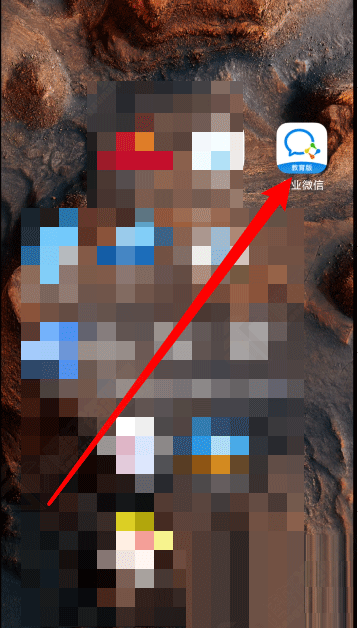
2、然后进入企业微信之后,选中右下方的【我】。
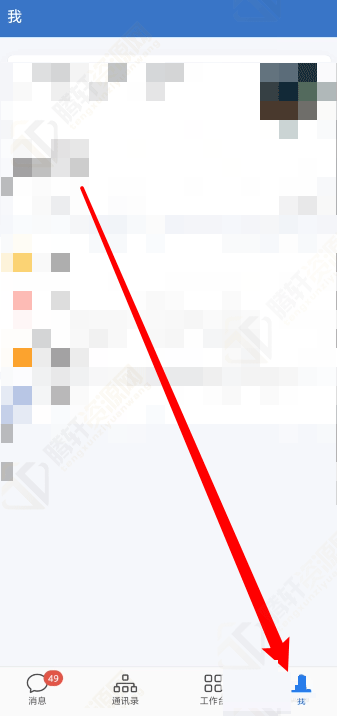
3、选中【设置】一项。

4、接着在设置里再选中【通用】。

5、接下来,点击【休息一下】。

6、最后在这里设置相关的休息时间就可以了。

以上本篇文章的全部内容了,感兴趣的小伙伴可以看看,更多精彩内容关注腾轩网www.tengxuanw.com
本站所有软件均来源于网络,仅供学习使用,请支持正版,如有侵权,联系删除!
×
微信扫一扫分享


